Desde o Windows Vista, o recurso de busca rápida vem facilitando a vida de quem utiliza o sistema operacional da Microsoft. Apesar de ser bem simples, a caixa de procura do Menu Iniciar tornou o uso do SO muito mais prático, permitindo que você tenha acesso a documentos e aplicativos sem ter que navegar por submenus e diretórios.
No Windows 8, o recurso de busca rápida ainda está presente, mesmo o sistema tendo deixado de lado o Menu Iniciar clássico. A diferença é que, para a nova versão do SO, a procura por arquivos e aplicativos está mais rápida e inteligente. Quer ver como ficou melhor? Então não deixe de ler os parágrafos abaixo.
Na nova interface
Como o Windows 8 não conta mais com o Menu Iniciar, a busca rápida foi colocada na interface do sistema operacional. Assim como acontecia nas versões anteriores, basta acessar a tela com as aplicações e começar a digitar o termo desejado. Se você quiser abrir o Google Chrome, por exemplo, é só abrir o novo menu e escrever Chrome.
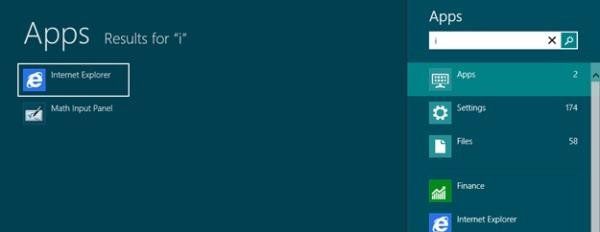 (Fonte da imagem: Baixaki/Tecmundo)
(Fonte da imagem: Baixaki/Tecmundo)
A lista com os resultados encontrados pela procura é exibida rapidamente na tela. O interessante no Windows 8 é que, quanto maior for a resolução do seu monitor, mais ocorrências são mostradas, bem diferente do que acontecia no Windows 7, que tinha apenas o espaço do Menu Iniciar para trazer os itens correspondentes.
Diferentes áreas
A busca no Windows 8 pode ser realizada em três categorias diferentes: configurações, aplicativos e arquivos. Dessa forma, a procura pelos arquivos é mais eficiente e as chances de o resultado apresentado ser compatível como que você deseja são maiores.
Isso acontece porque a pesquisa é realizada apenas naquela categoria. Por exemplo, se você selecionar o item “Aplicativos” e digitar “MSN”, o Windows 8 buscará o termo apenas entre os aplicativos instalados no computador. Já na opção “Configurações”, o sistema examina o Painel de controle.
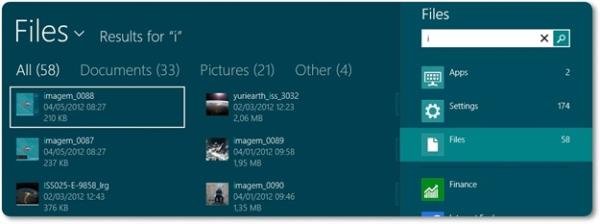 (Fonte da imagem: Baixaki/Tecmundo)
(Fonte da imagem: Baixaki/Tecmundo)
Para localizar um documento, imagem ou vídeo, você pode utilizar o item “Arquivos”, filtrando os resultados para que apenas os arquivos sejam listados, deixando de lado aplicações e ferramentas do sistema.
Ferramentas com busca interna
Algumas aplicações possuem um sistema de busca próprio, como serviços de email e a loja da Microsoft. Nesse caso, ao digitar o termo desejado e escolher um dos aplicativos da lista, a pesquisa é realizada apenas na ferramenta selecionada, independente se ela está em execução ou não.
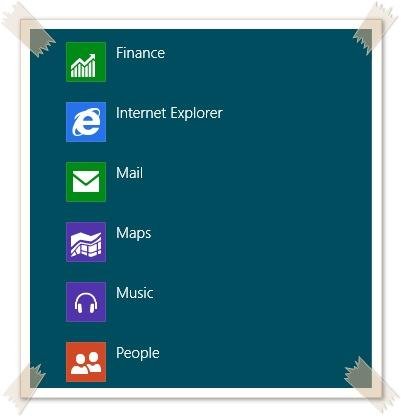 (Fonte da imagem: Baixaki/Tecmundo)
(Fonte da imagem: Baixaki/Tecmundo)
Personalizando a pesquisa
Nas configurações do Windows 8, você pode selecionar quais itens e aplicativos serão mostrados na tela de pesquisa do sistema operacional. É só clicar na opção “Pesquisar” e desativar os itens que não devem ser mostrados na lista de opções. E você não precisa se preocupar caso tenha removido alguma ferramenta e depois precise utilizá-la, pois você pode ativar novamente os recursos mais tarde, basta seguir o mesmo procedimento.
Categorias























![Imagem de: ChatRTX: você não precisa de um PC Copilot+ para rodar chatbots com IA de forma nativa [Análise]](https://tm.ibxk.com.br/2025/04/04/04152917913113.jpg?ims=288x165)


